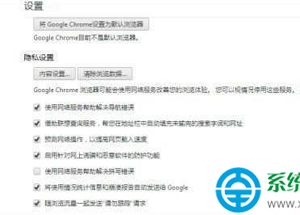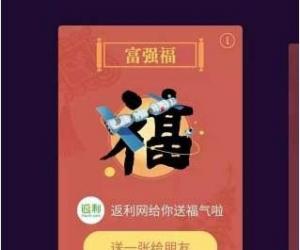Windows8笔记本键盘按键错乱的解决方法 Windows8笔记本键盘按键错乱怎么办
发布时间:2017-04-26 15:52:40作者:知识屋
Windows8笔记本键盘按键错乱的解决方法 Windows8笔记本键盘按键错乱怎么办 现在笔记本电脑已经是PC市场的主流,多数用户倾向于使用笔记本电脑。不过有一些用户表示,他们在使用Windows8笔记本电脑时,偶尔会出现键盘按键错乱的情况。
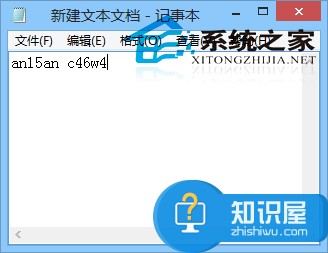
具体情况如上图所示,这种情况可能是键盘按键被重新定义了功能而导致的。
解决方法
修改注册表
1.开始->运行->cmd->然后利用右键复制粘贴下列代码:reg add HKLM\SYSTEM\CurrentControlSet\Control\Class\{4D36E96B-E325-11CE-BFC1-08002BE10318} /v UpperFilters /t reg_multi_sz /d kbdclass /f,点击回车执行操作。
2.操作成功后重启。
使用360安全卫士修复
1.进入360电脑门诊界面,点击键盘错乱。
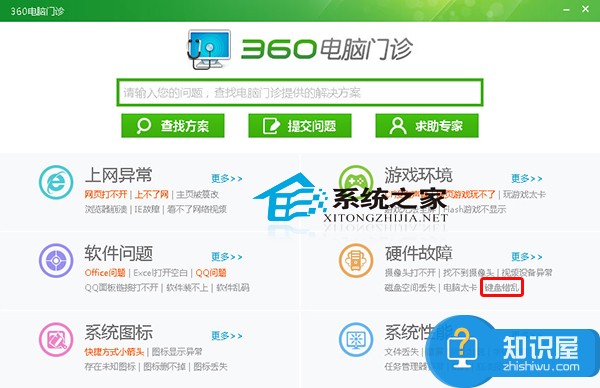
2.点击立即修复。
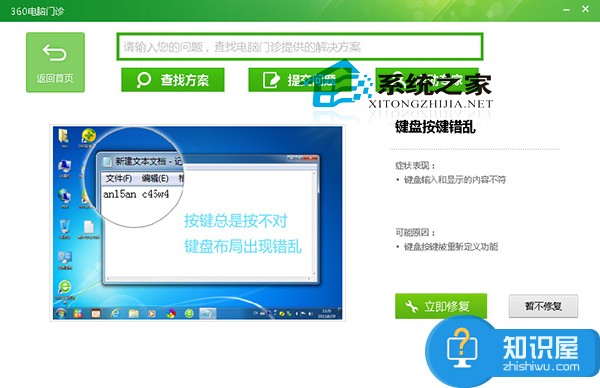
知识阅读
软件推荐
更多 >-
1
 一寸照片的尺寸是多少像素?一寸照片规格排版教程
一寸照片的尺寸是多少像素?一寸照片规格排版教程2016-05-30
-
2
新浪秒拍视频怎么下载?秒拍视频下载的方法教程
-
3
监控怎么安装?网络监控摄像头安装图文教程
-
4
电脑待机时间怎么设置 电脑没多久就进入待机状态
-
5
农行网银K宝密码忘了怎么办?农行网银K宝密码忘了的解决方法
-
6
手机淘宝怎么修改评价 手机淘宝修改评价方法
-
7
支付宝钱包、微信和手机QQ红包怎么用?为手机充话费、淘宝购物、买电影票
-
8
不认识的字怎么查,教你怎样查不认识的字
-
9
如何用QQ音乐下载歌到内存卡里面
-
10
2015年度哪款浏览器好用? 2015年上半年浏览器评测排行榜!